Πώς να ενεργοποιήσετε τη Διαχείριση εργασιών στο μενού περιβάλλοντος της γραμμής εργασιών στα Windows 11
Με την απελευθέρωση του Ενημέρωση Οκτωβρίου "Moment 1". για Windows 11 2022 Update, έκδοση 22H2, η Microsoft έστειλε επιτέλους αρκετές αναμενόμενες λειτουργίες, όπως οι καρτέλες στην Εξερεύνηση αρχείων, η υπερχείλιση γραμμής εργασιών και το στοιχείο Διαχείριση εργασιών στο μενού περιβάλλοντος του γραμμή εργασιών. Καθώς η Microsoft λανσάρει νέες δυνατότητες σταδιακά με τον τυπικό της τρόπο, ορισμένοι χρήστες δεν έλαβαν την καταχώρηση Task Manager ακόμη και μετά την εγκατάσταση της ενημέρωσης 22621.675/KB5019509. Δείτε πώς μπορείτε να ενεργοποιήσετε αναγκαστικά το νέο μενού περιβάλλοντος της γραμμής εργασιών.

Το να έχετε τη Διαχείριση Εργασιών στο μενού με το δεξί κλικ της γραμμής εργασιών, είναι ένας βολικός και οικείος τρόπος εκκίνησης. Δυστυχώς, η Microsoft χρειάστηκε δύο συνεχόμενες εκδόσεις για να επαναφέρει αυτή τη μικροσκοπική επιλογή.
Διαφήμιση
Η γραμμή εργασιών στα Windows 11 δεν περιλαμβάνει πλέον τον κώδικα παλαιού τύπου που χρησιμοποιείται σε προηγούμενες εκδόσεις του λειτουργικού συστήματος, επομένως δεν περιλαμβάνει αρκετές από τις παραδοσιακές επιλογές του. Δεν μπορείτε να καταργήσετε την ομαδοποίηση εφαρμογών ή να ενεργοποιήσετε ετικέτες κειμένου για αυτές. Αλλά η Microsoft αποκαθιστά σιγά σιγά τις λειτουργίες που λείπουν, όπως συνέβη με το στοιχείο μενού Task Manager.
Υπάρχουν δύο τρόποι για να ενεργοποιήσετε την επιλογή μενού δεξί κλικ του Task Manager για τη γραμμή εργασιών. Μπορείτε είτε να χρησιμοποιήσετε την εφαρμογή ViveTool είτε ένα tweak στο μητρώο. Ας τα αναθεωρήσουμε.
Ενεργοποιήστε τη Διαχείριση εργασιών στη γραμμή εργασιών Κάντε δεξί κλικ στο Μενού περιβάλλοντος στα Windows 11
- Κατεβάστε το ViveTool από το GitHub.
- Τοποθετήστε τα περιεχόμενα του αρχείου ZIP στο c:\vivetool ντοσιέ.
- Κάντε δεξί κλικ στο Windows πατήστε στη γραμμή εργασιών και επιλέξτε Τερματικό (Διαχειριστής) από το μενού.
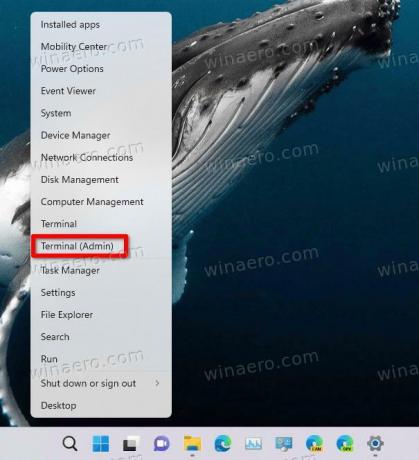
- Στη γραμμή εντολών, πληκτρολογήστε την ακόλουθη εντολή:
c:\vivetool\vivetool /enable /id: 36860984. Τύπος Εισαγω για να το τρέξετε.
- Κάντε επανεκκίνηση των Windows 11 για να τεθούν σε ισχύ οι αλλαγές.
Εγινε! Τώρα μπορείτε να κάνετε δεξί κλικ στη γραμμή εργασιών και να εκκινήσετε την εφαρμογή Task Manager.
Ακολουθεί επίσης μια εναλλακτική μέθοδος που σας επιτρέπει να ενεργοποιήσετε το ενημερωμένο μενού δεξί κλικ στη γραμμή εργασιών χωρίς να κάνετε λήψη τίποτα. Αντίθετα, πρέπει να αλλάξετε μερικές τιμές στο Μητρώο.
Προσθέστε τη Διαχείριση εργασιών στο Μενού με το δεξί κλικ της γραμμής εργασιών στο μητρώο
- Κάντε δεξί κλικ στο Αρχή κουμπί και επιλέξτε Τρέξιμο από το μενού.

- Τύπος
regeditστο Τρέξιμο κουτί και πατήστε Εισαγω.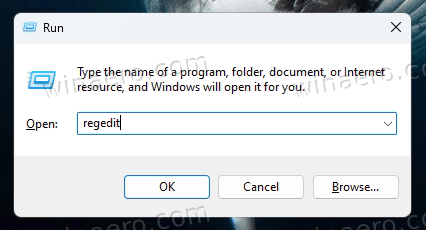
- Στο Επεξεργαστής Μητρώου, μεταβείτε στο HKEY_LOCAL_MACHINE\SYSTEM\CurrentControlSet\Control\FeatureManagement\Overrides\4 κλειδί.
- Κάντε δεξί κλικ στο 4 δευτερεύον κλειδί και επιλέξτε Νέο > Κλειδί.
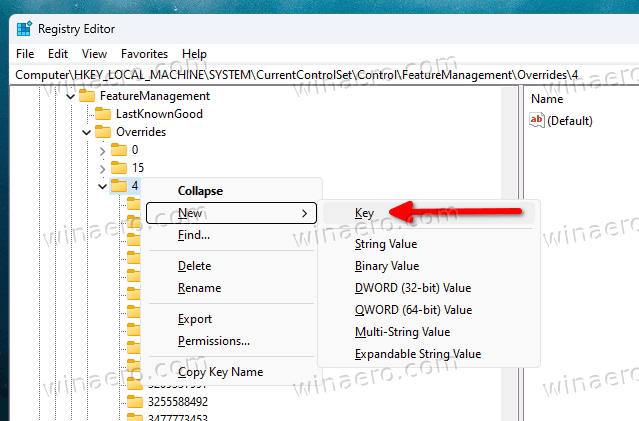
- Ονομάστε το νέο κλειδί ως 1887869580.

- Τώρα κάντε δεξί κλικ στο που δημιουργήθηκε πρόσφατα 1887869580 πληκτρολογήστε και επιλέξτε Νέο > Τιμή DWORD (32 bit)..

- Ονομάστε τη νέα τιμή ως EnabledStateκαι ορίστε τα δεδομένα τιμής του σε 2.
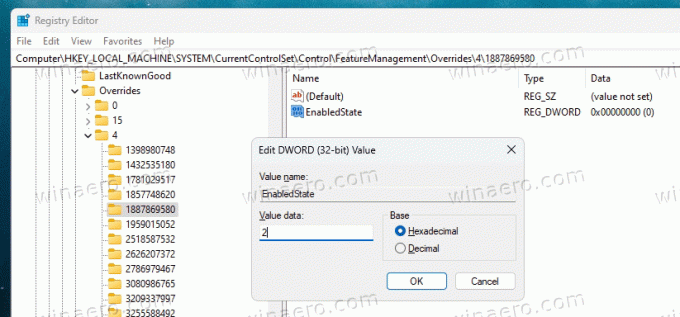
- Τώρα, κάντε δεξί κλικ στο 1887869580 πληκτρολογήστε ξανά και ξανά επιλέξτε Νέο > Τιμή DWORD (32 bit).. Ονομάστε το ως EnabledStateOptions και αφήστε τα δεδομένα του ως 0.

- Επανεκκινήστε τα Windows 11.
Ανεξάρτητα από τη μέθοδο που χρησιμοποιήσατε, θα πρέπει τώρα να έχετε τη Διαχείριση εργασιών στο μενού δεξί κλικ στη γραμμή εργασιών.
Για να εξοικονομήσετε χρόνο, έχω ετοιμάσει αρχεία REG με το παραπάνω tweak. Το αρχείο ZIP περιλαμβάνει επίσης το αρχείο αναίρεσης.
Λήψη έτοιμα προς χρήση αρχείων REG
Διαπλέω εδώ για λήψη του αρχείου ZIP. Εξαγάγετε το σε οποιαδήποτε βολική τοποθεσία και κάντε διπλό κλικ στο παρακάτω αρχείο.
-
ενεργοποιήστε τη διαχείριση εργασιών στο μενού περιβάλλοντος της γραμμής εργασιών.reg- εφαρμόζει τις αναθεωρημένες αλλαγές στο Μητρώο. -
αναίρεση διαχείρισης εργασιών στο μενού περιβάλλοντος της γραμμής εργασιών.reg- αφαιρεί τις αλλαγές από το Μητρώο. - Τώρα επανεκκινήστε τον υπολογιστή σας και είστε έτοιμοι.
Αυτό είναι.
Μέσω PhantomfOfEarth
Αν σας αρέσει αυτό το άρθρο, κοινοποιήστε το χρησιμοποιώντας τα παρακάτω κουμπιά. Δεν θα πάρει πολλά από εσάς, αλλά θα μας βοηθήσει να αναπτυχθούμε. Ευχαριστώ για την υποστήριξη!
Διαφήμιση
